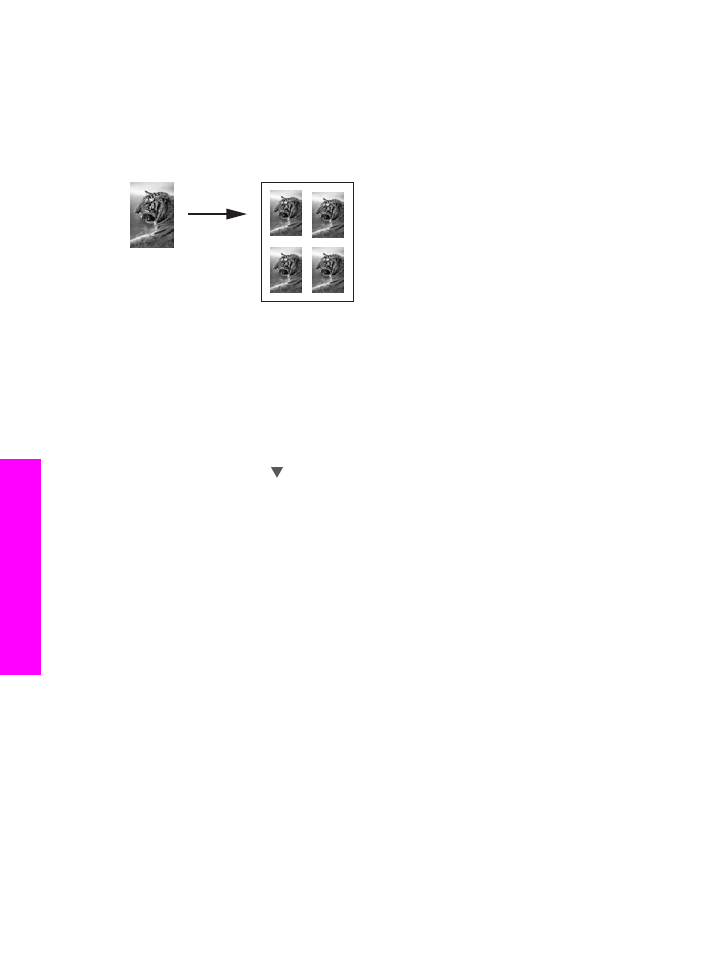
Vícenásobné kopírování jedné fotografie na stránku
Jednu fotografii lze vícekrát zkopírovat na stránku výběrem formátu obrázku
přístupného z možnosti
Zmenšit/Zvětšit
v
nabídce Kopírování
.
Jakmile zvolíte některý z dostupných formátů, můžete být dotázáni, zda chcete
vytisknout více kopií fotografie tak, aby zaplnily papír vložený do vstupního zásobníku.
Postup při vícenásobném kopírování jedné fotografie na jednu stránku
1
Zkontrolujte, zda je ve vstupním zásobníku vložen papír.
2
Vložte originál fotografie do pravého předního rohu skleněné podložky stranou s
obrázkem dolů.
Upravte polohu fotografie na skleněné podložce tak, aby byla delší strana
fotografie umístěna podél předního okraje skleněné podložky.
3
V oblasti Kopie stiskněte tlačítko
Zmenšit/Zvětšit
a potom tlačítko
5
.
Zobrazí se nabídka
Zmenšit/Zvětšit
a bude vybrán příkaz
Formáty obrázků
.
4
Stisknutím tlačítka zvýrazněte formát, na který chcete kopírovat fotografii, a
pak stiskněte tlačítko
OK
.
V závislosti na vybraném formátu obrázku se může zobrazit výzva
Více na
stránku?
, pomocí které lze zadat, zda chcete tisknout více kopií fotografie nebo
jen jednu kopii na papír ve vstupním zásobníku.
U některých větších formátů se výzva k zadání počtu obrázků neobjeví. V
takovém případě se na stránku zkopíruje pouze jeden obrázek.
5
Pokud se zobrazí výzva
Více na stránku?
, vyberte možnost
Ano
nebo
Ne
a
stiskněte tlačítko
OK
.
6
Stiskněte
Kopírovat černobíle
nebo
Kopírovat barevně
.